Súbory alebo priečinky v PowerShell je možné archivovať, komprimovať alebo komprimovať pomocou „ Compress-Archive cmdlet. Okrem toho môže tiež vytvoriť nový archívny súbor zo scrape. PowerShell používa „ - Úroveň kompresie ” na použitie kompresie na súbor archivujúci súbor. Čím vyššia je úroveň kompresie, tým kratší je čas na vytvorenie súboru. Tým sa však zväčší veľkosť súboru.
V tomto článku poskytneme informácie o cmdlet „Compress-Archive“.
Čo je komprimovať-archivovať cmdlet v PowerShell?
Ako je uvedené vyššie, uvedený cmdlet je zodpovedný za archiváciu jedného alebo viacerých súborov. Poďme objaviť spôsoby, ako komprimovať súbor do súboru zip pomocou uvedených príkladov.
Príklad 1: Použitie rutiny „Compress-Archive“ na kompresiu dvoch súborov
Ak chcete archivovať viac ako jeden súbor, spustite kód uvedený nižšie:
Compress-Archive - Doslovná cesta C:\Docs\Script.ps1, C:\Docs\New.csv - Úroveň kompresie Optimálne -Cesta cieľa C:\Docs\File.zip
V súlade s vyššie uvedeným kódom:
- Najprv špecifikujte „ Compress-Archive ” cmdlet spolu s “ - Doslovná cesta ” parameter s cestou dvoch súborov oddelených čiarkou.
- Ďalej umiestnite „ - Úroveň kompresie “ a priraďte mu „ Optimálne “hodnota.
- Nakoniec pridajte „ -Cesta cieľa “, zadajte cieľovú cestu a rozšírenie:
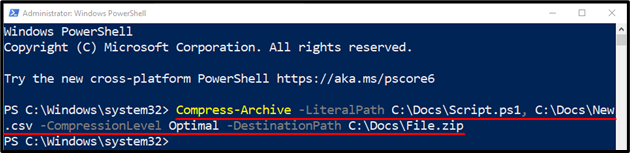
Príklad 2: Komprimujte celý adresár do súboru ZIP
Ak chcete komprimovať priečinok do súboru zip, vykonajte nasledujúci príkaz:
Compress-Archive -Cesta C:\Docs -Cesta cieľa C:\Docs\New_File.zip
Vo vyššie uvedenom kóde:
- Najprv pridajte „ Compress-Archive ” cmdlet spolu s “ -Cesta ” s priradenou špecifikovanou cestou.
- Ďalej napíšte „ -Cesta cieľa ” a zadajte cieľovú cestu:

Príklad 3: Vytvorte súbor zip obsahujúci viacero súborov z priečinka pomocou zástupného znaku
Ak chcete komprimovať celý priečinok obsahujúci niekoľko umiestnením zástupného znaku „ * ” vedľa cesty k priečinku, použite poskytnutý príkaz:
Compress-Archive -Cesta C:\Docs\ * - Úroveň kompresie Najrýchlejšie -Cesta cieľa C:\Docs\Multi.zip
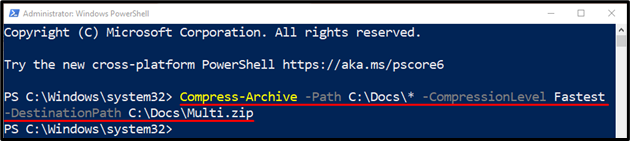
Príklad 4: Aktualizujte existujúci súbor ZIP pomocou parametra „-Update“.
Pridajte „ - Aktualizácia “, spolu s “ Compress-Archive ” cmdlet na aktualizáciu existujúceho súboru zip:
Compress-Archive -Cesta C:\Docs\ * - Aktualizácia -Cesta cieľa C:\Docs\Multi.zip

To je všetko! Diskutovali sme o „ Compress-Archive ” cmdlet podrobne.
Záver
' Compress-Archive cmdlet je zodpovedný za archiváciu, komprimovanie alebo komprimovanie súboru alebo adresára v prostredí PowerShell. Komprimácia súboru chráni súbor pred škodlivou aktivitou. Tento návod poskytol podrobnosti o cmdlete „Compress-Archive“ v prostredí PowerShell.